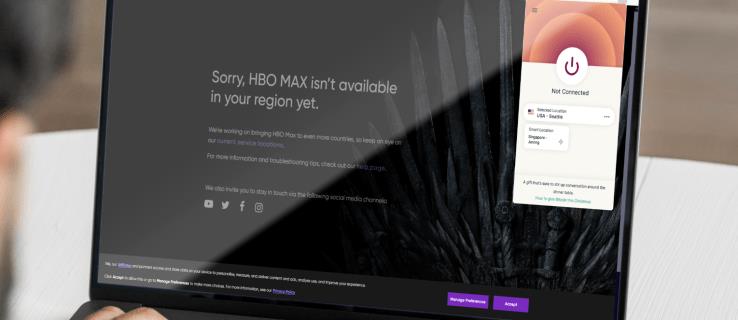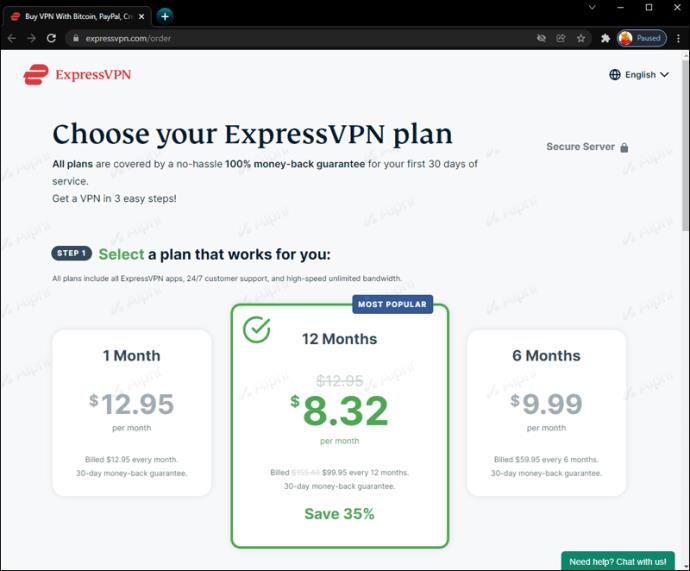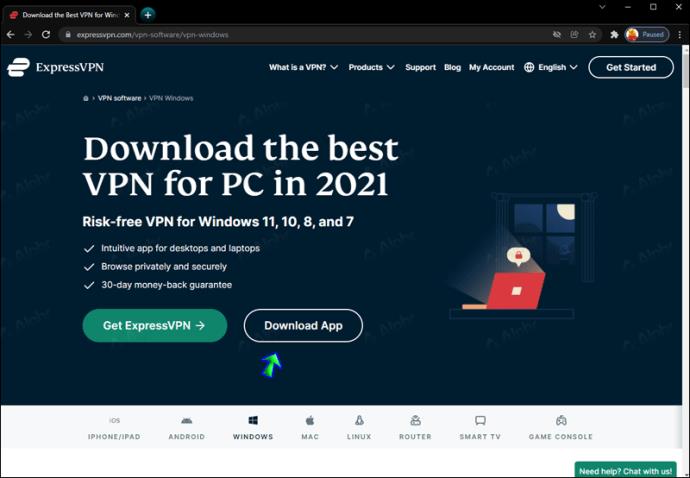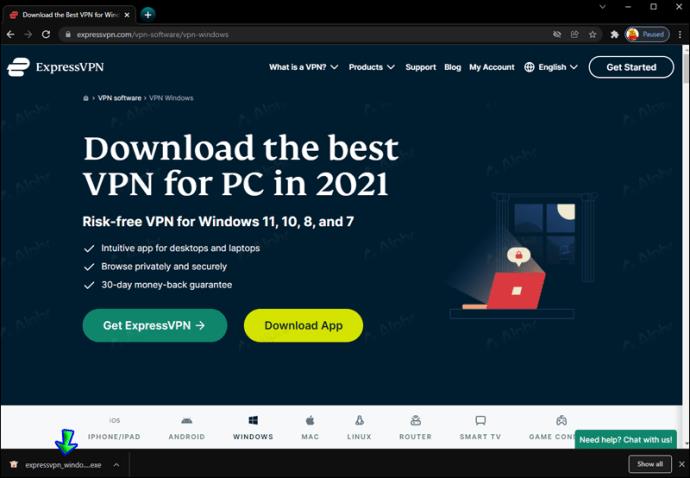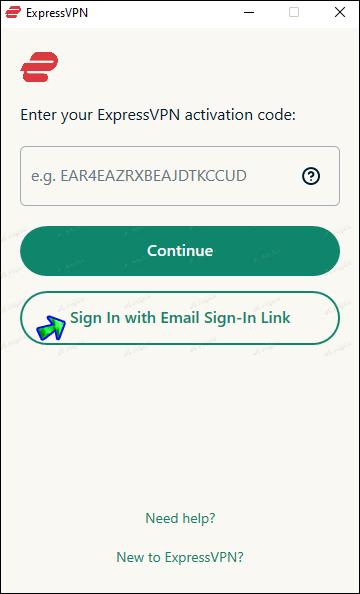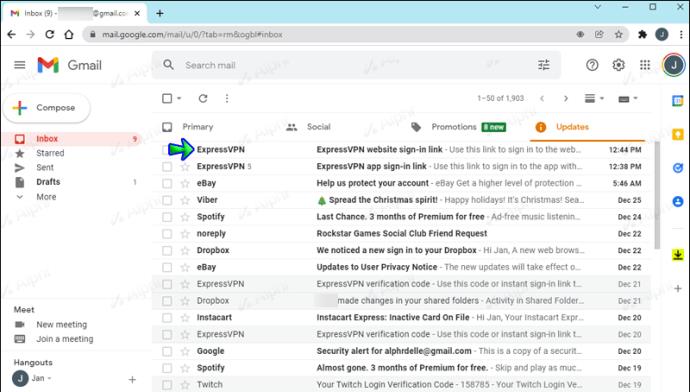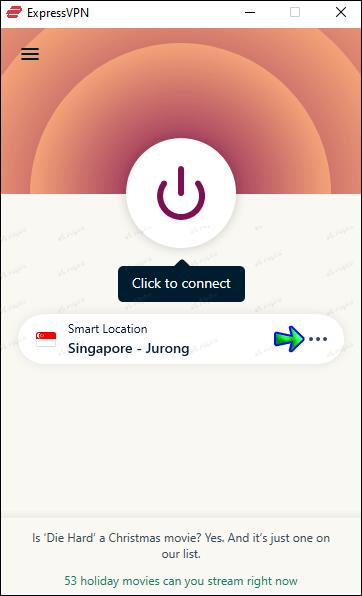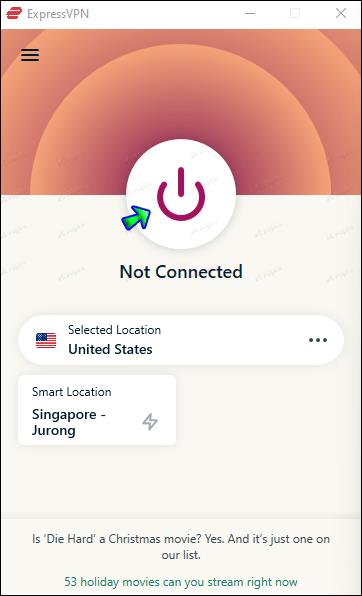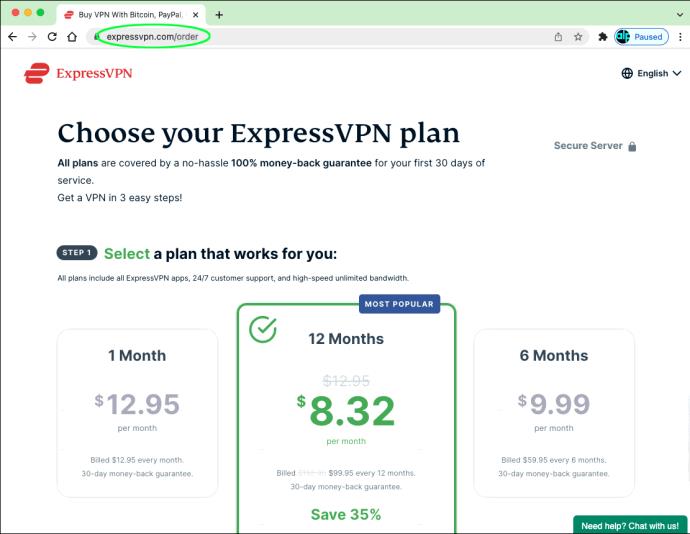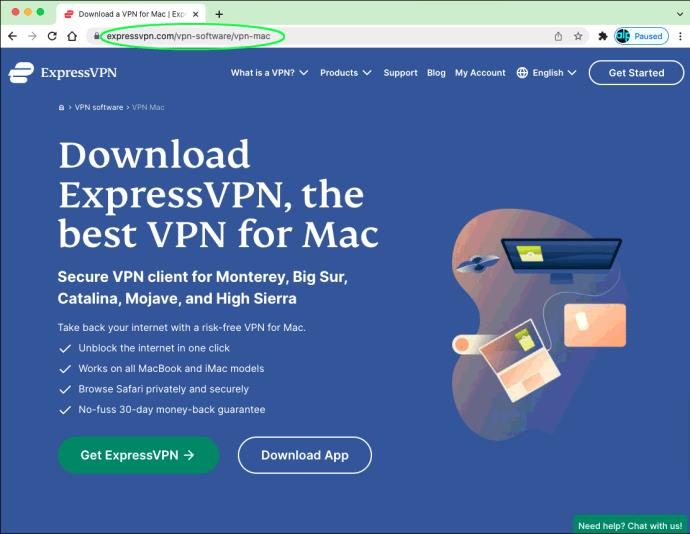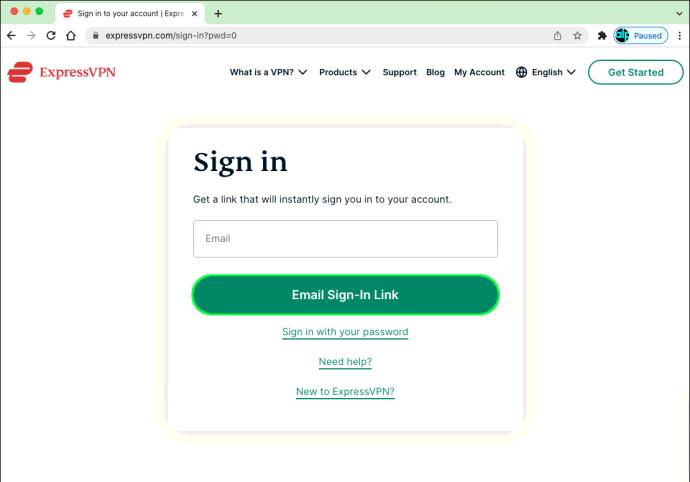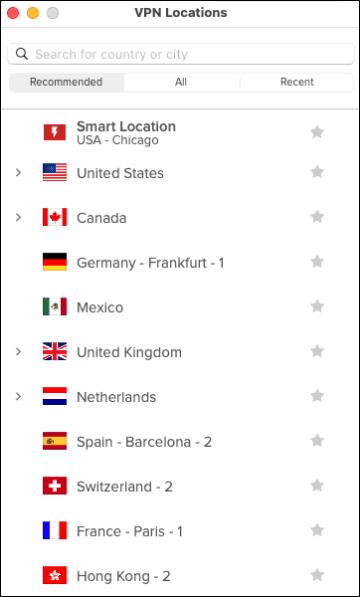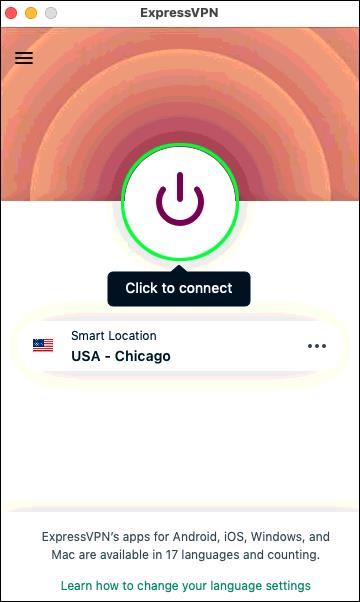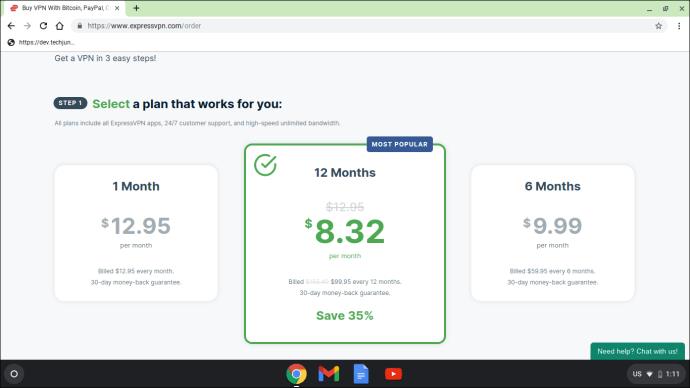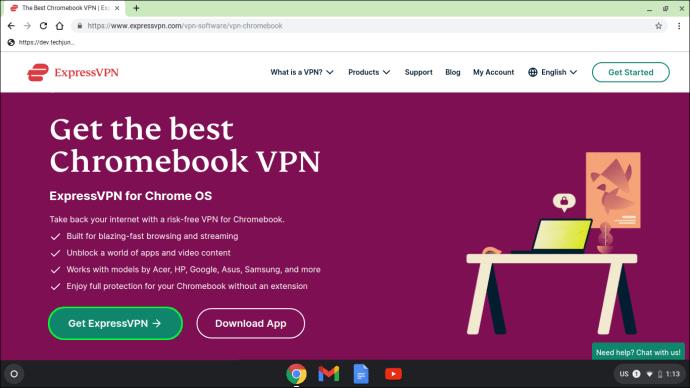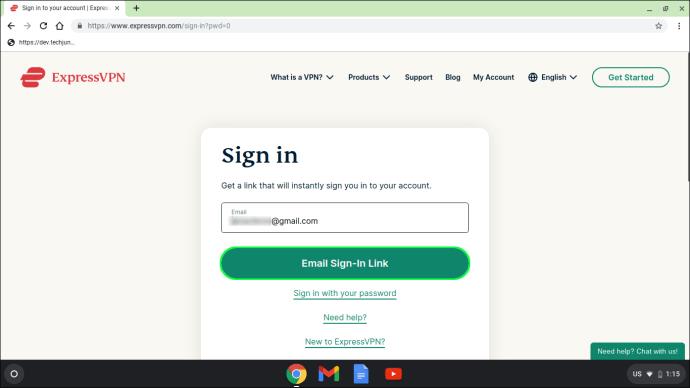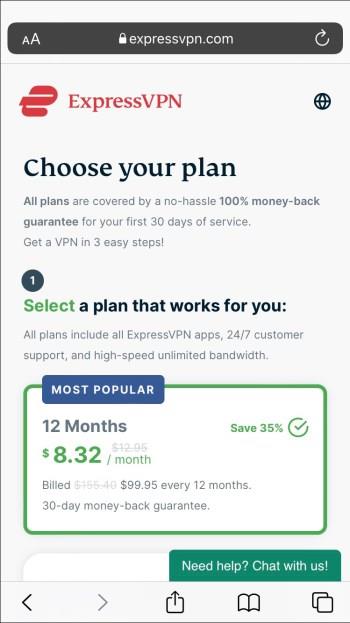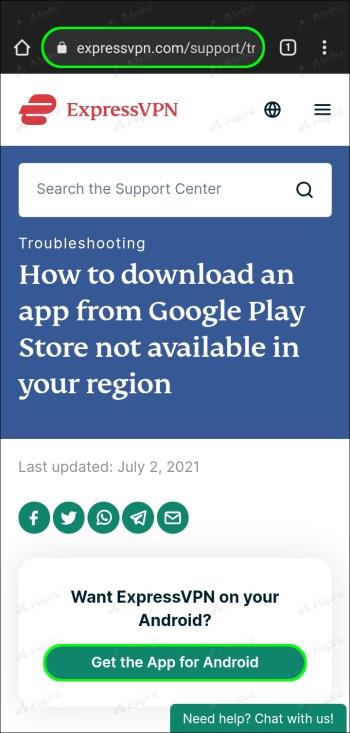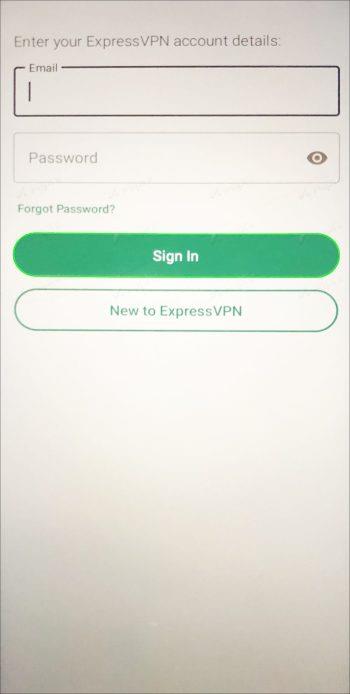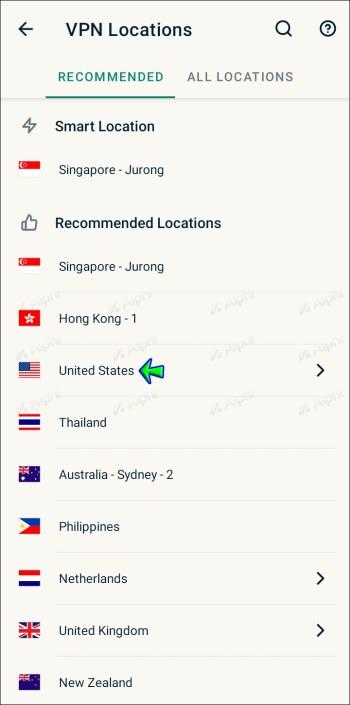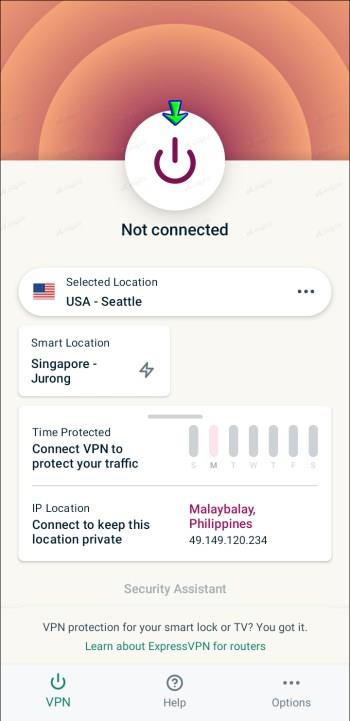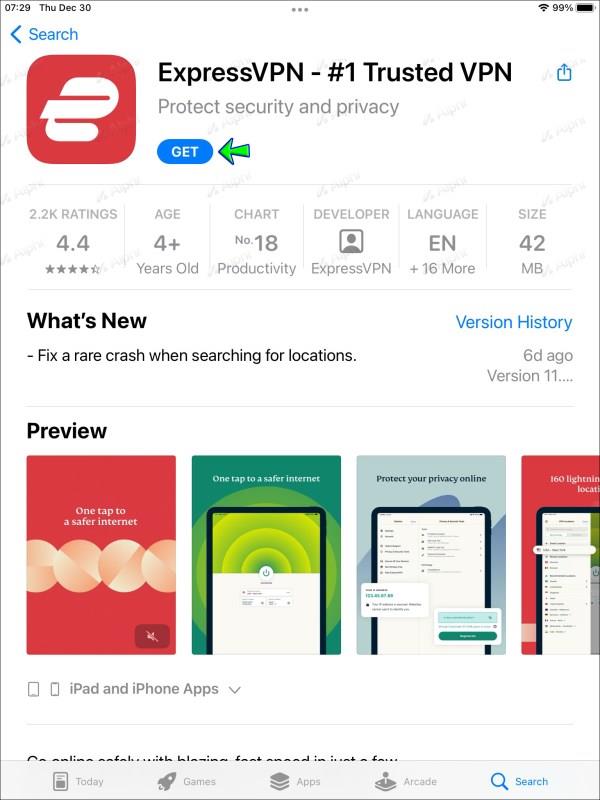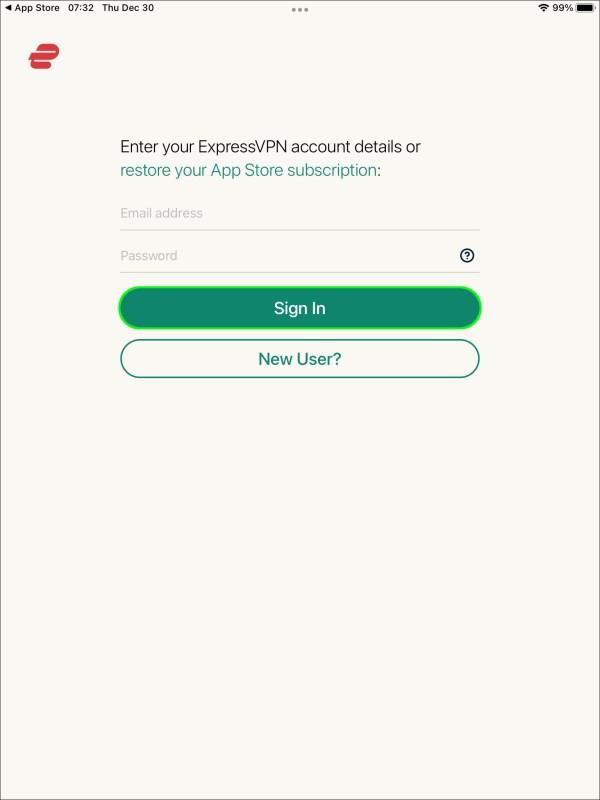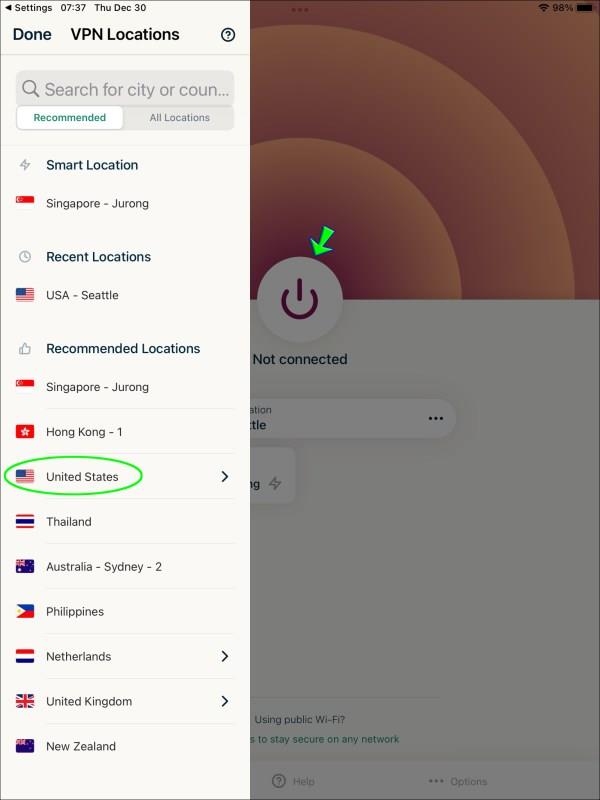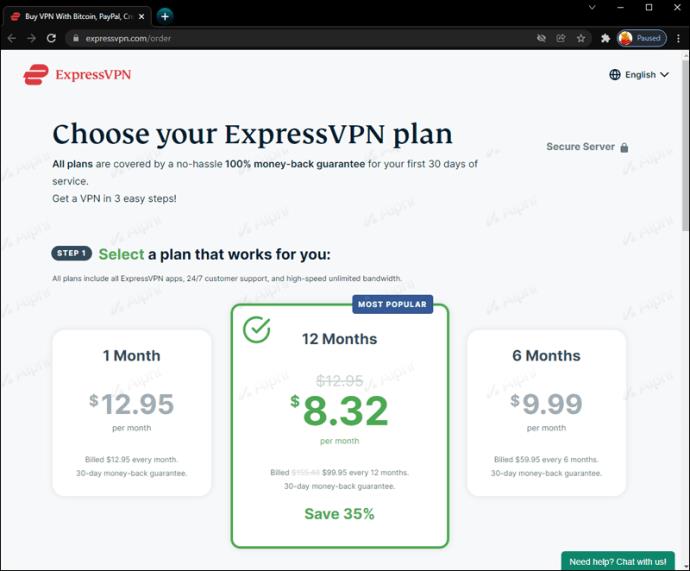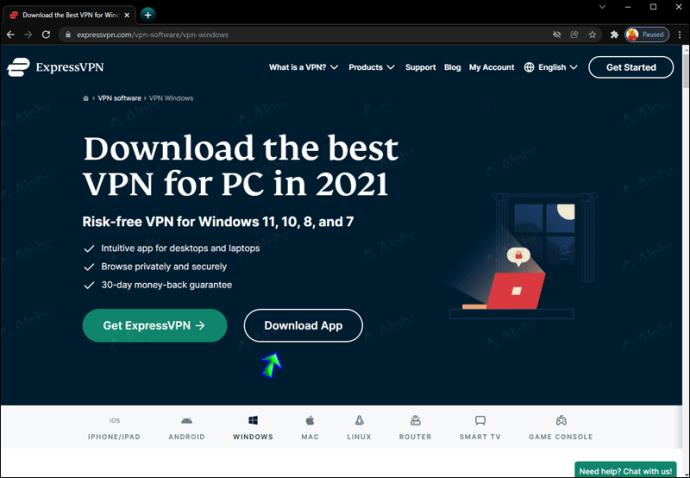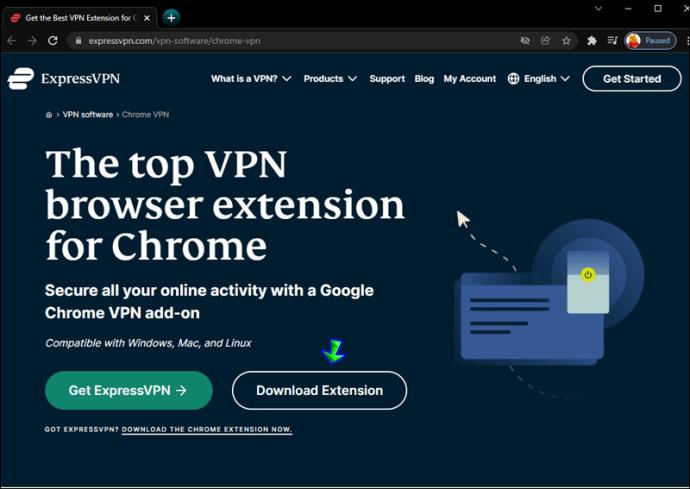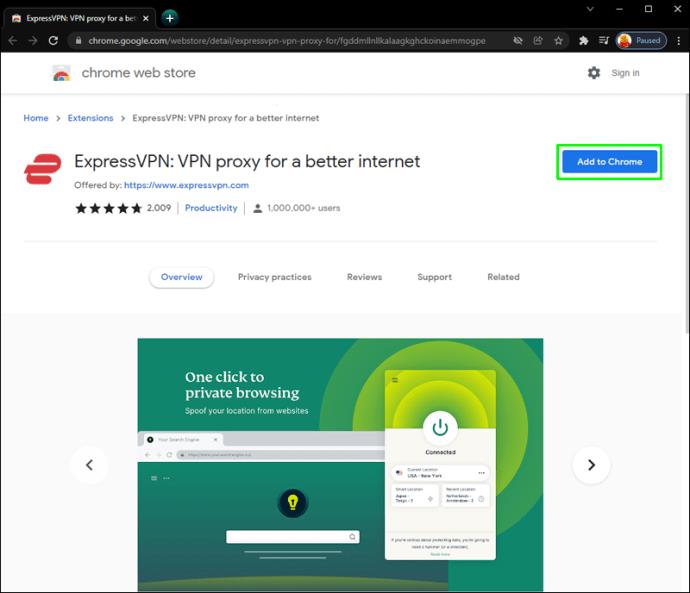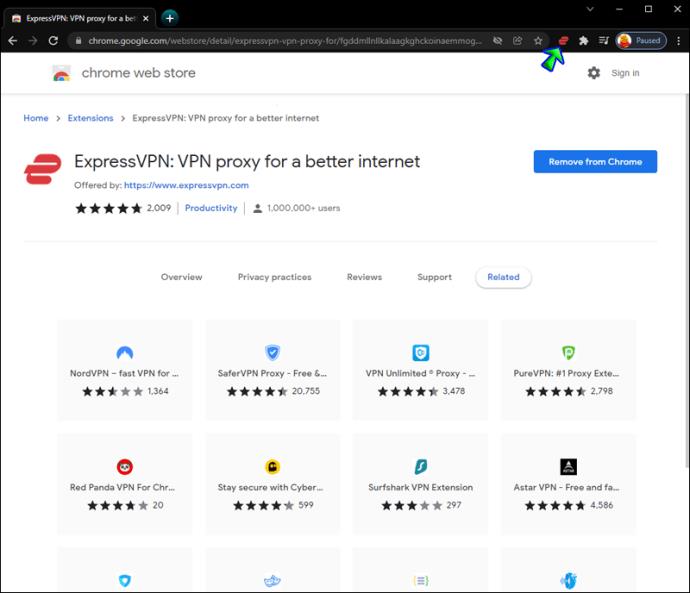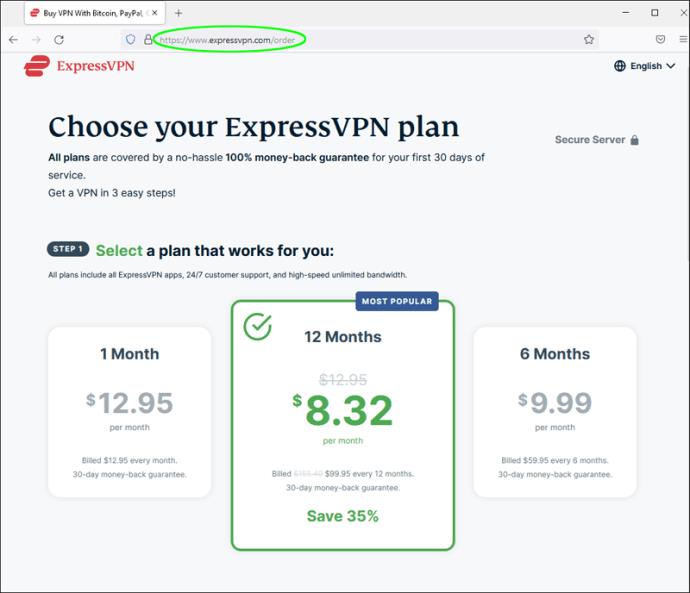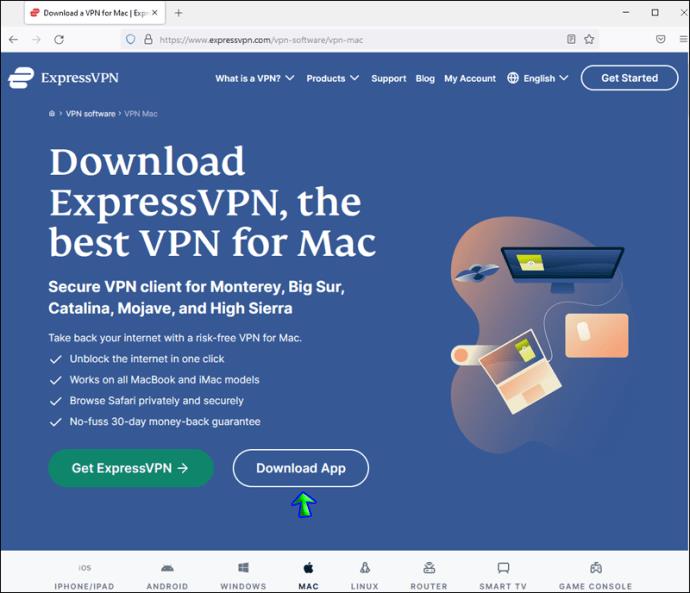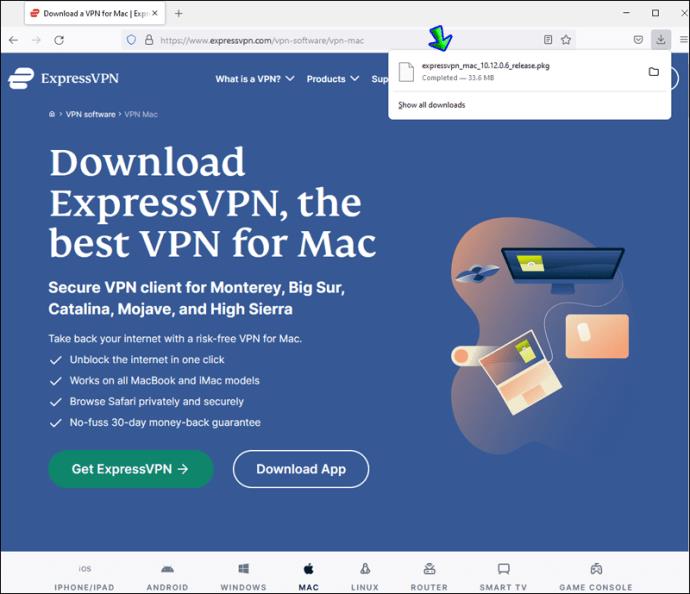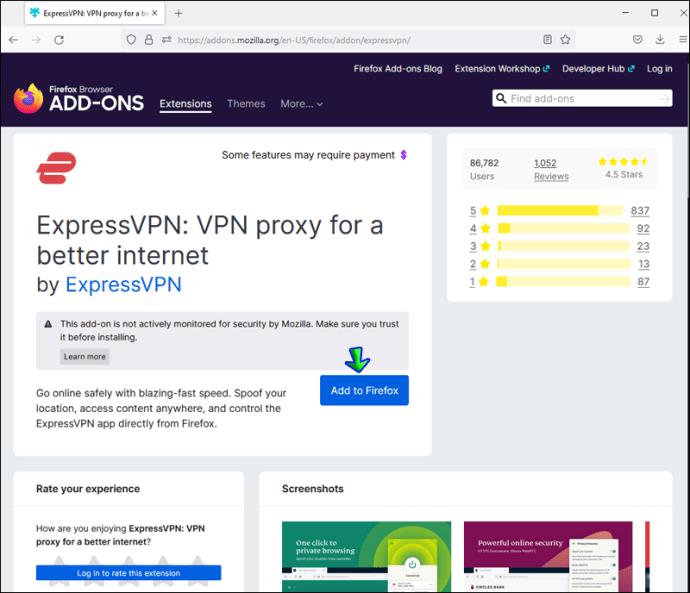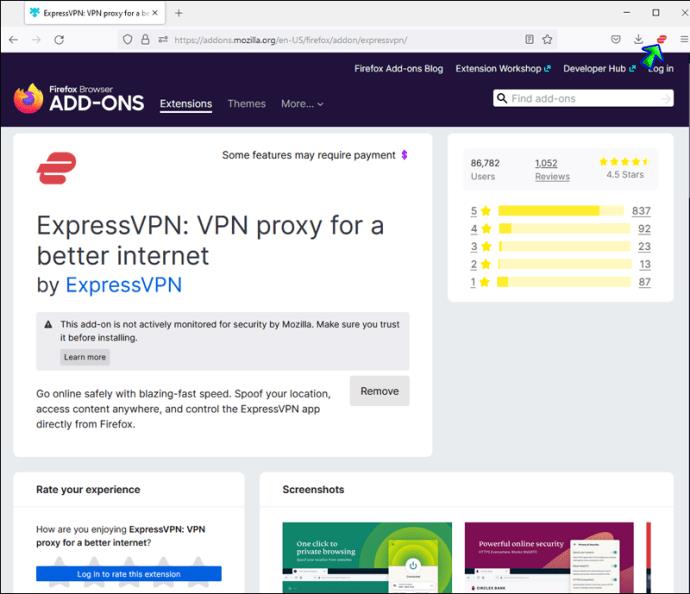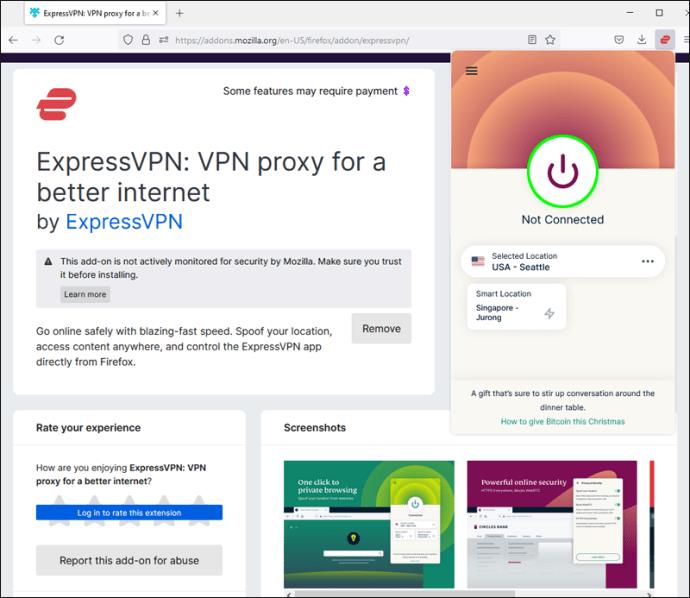Σύνδεσμοι συσκευών
Θέλετε να μάθετε πώς να έχετε πρόσβαση σε αποκλεισμένους ιστότοπους σε υπολογιστή ή κινητή συσκευή; Ορισμένοι ιστότοποι περιορίζουν την πρόσβαση σε χρήστες εάν έχουν πρόσβαση στον ιστότοπο από ορισμένες χώρες. Αυτό μπορεί να είναι ενοχλητικό, αλλά ευτυχώς, έχουμε μια λύση. Ένα εικονικό ιδιωτικό δίκτυο (VPN) μπορεί να σας βοηθήσει να ξεμπλοκάρετε οποιονδήποτε ιστότοπο με γεωγραφικούς περιορισμούς. Ως μπόνους, προστατεύει τα προσωπικά σας δεδομένα και μειώνει τον περιορισμό του εύρους ζώνης.
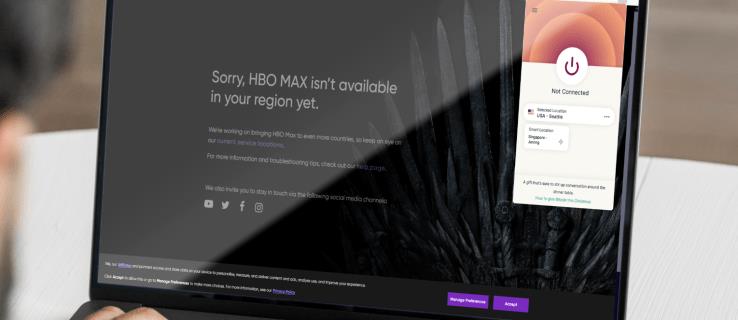
Αυτός ο οδηγός θα εξηγήσει πώς να αποκτήσετε πρόσβαση σε περιορισμένους ιστότοπους χρησιμοποιώντας ένα VPN σε διαφορετικές συσκευές. Επιπλέον, θα κοινοποιήσουμε πολλές μεθόδους απεμπλοκής ιστοτόπων χωρίς VPN. Διαβάστε παρακάτω για να απολαύσετε το επιθυμητό περιεχόμενο χωρίς όρια.
Πώς να ξεμπλοκάρετε ιστότοπους σε υπολογιστή με Windows
Ένας από τους καλύτερους παρόχους VPN στην αγορά είναι το ExpressVPN , επομένως θα το χρησιμοποιήσουμε ως παράδειγμα στις οδηγίες μας. Ωστόσο, είστε ελεύθεροι να επιλέξετε οποιονδήποτε άλλο πάροχο θεωρείτε αξιόπιστο. Ακολουθήστε τα παρακάτω βήματα για να αποκτήσετε πρόσβαση στον επιθυμητό ιστότοπο με το ExpressVPN:
- Εγγραφείτε για οποιοδήποτε πρόγραμμα ExpressVPN και καταχωρήστε τον λογαριασμό σας.
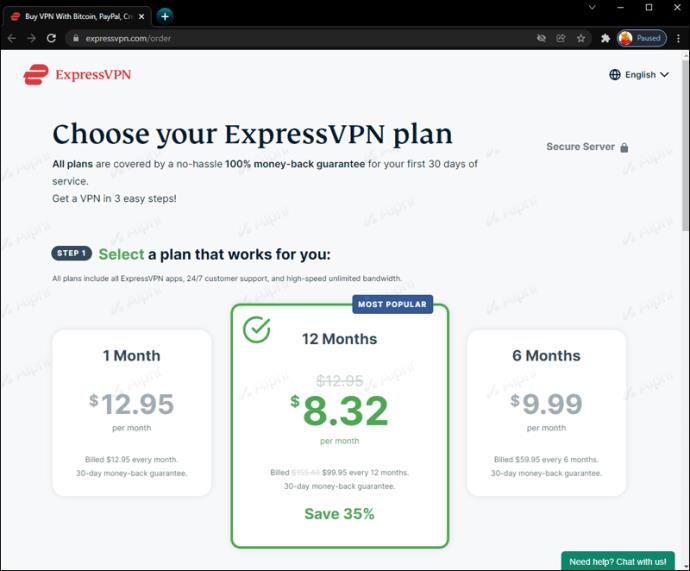
- Κατεβάστε την εφαρμογή ExpressVPN Windows από τον επίσημο ιστότοπο.
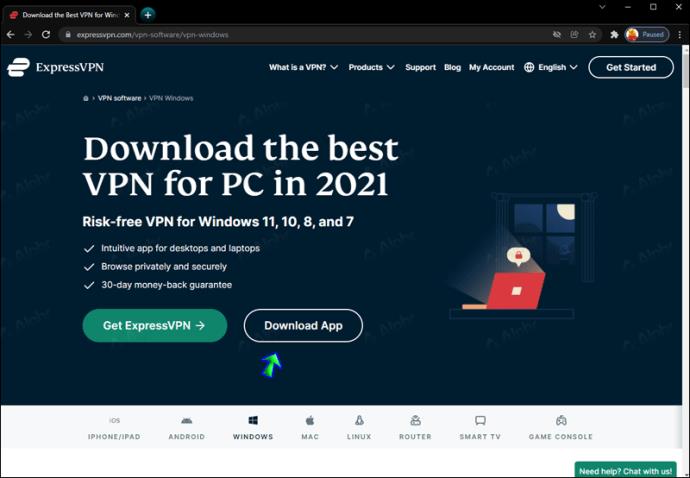
- Εκτελέστε το αρχείο εγκατάστασης της εφαρμογής και ακολουθήστε τις οδηγίες στην οθόνη για να το ολοκληρώσετε.
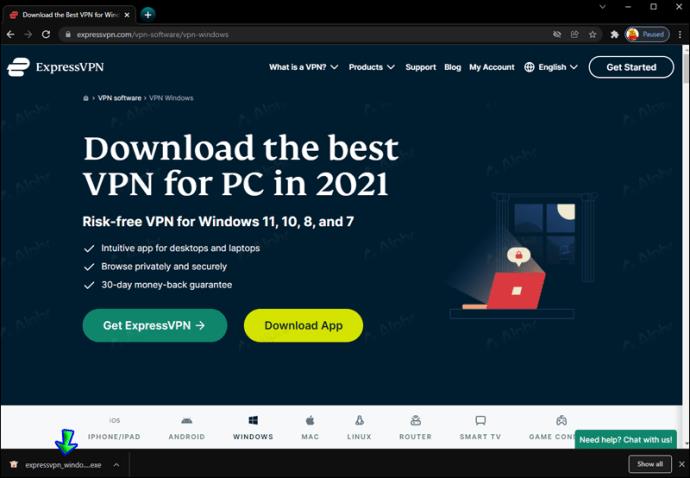
- Επιλέξτε «Σύνδεση με Σύνδεσμο εισόδου μέσω email» όταν σας ζητηθεί.
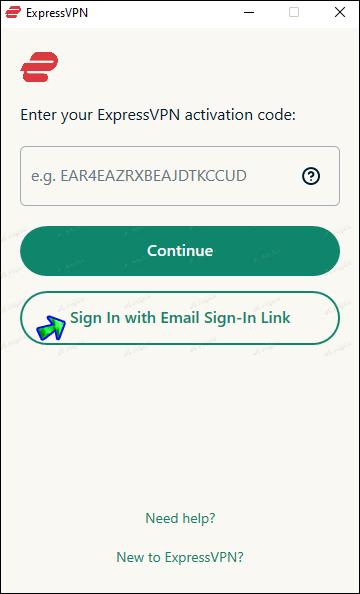
- Βρείτε τον σύνδεσμο σύνδεσης στο e-mail σας και ανοίξτε τον. Η εφαρμογή θα ενεργοποιηθεί αμέσως.
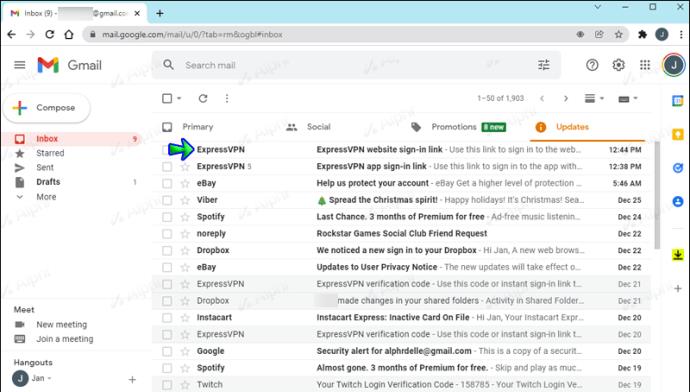
- Μόλις εγκατασταθεί η εφαρμογή, αναπτύξτε το μενού με τις τρεις οριζόντιες κουκκίδες στον πίνακα εργαλείων και επιλέξτε μια τοποθεσία διακομιστή.
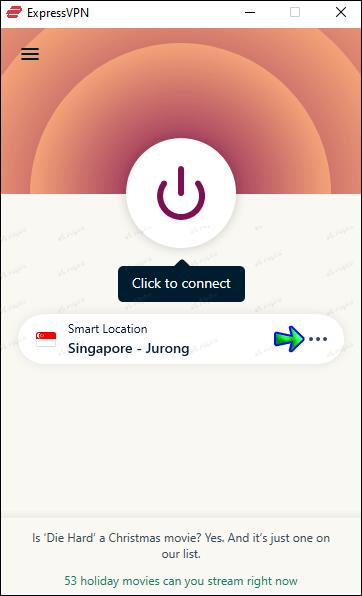
- Κάντε κλικ στο μεγάλο κουμπί λειτουργίας στον πίνακα εργαλείων για να συνδεθείτε στον επιλεγμένο διακομιστή.
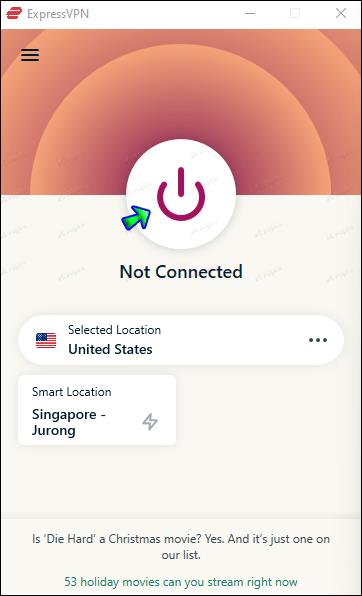
- Επισκεφτείτε τον ιστότοπο που θέλετε ενώ είστε συνδεδεμένοι στον διακομιστή.
Πώς να ξεμπλοκάρετε ιστότοπους σε Mac
Μπορείτε να χρησιμοποιήσετε οποιονδήποτε πάροχο VPN για πρόσβαση σε περιορισμένους ιστότοπους σε Mac, αλλά θα χρησιμοποιήσουμε το ExpressVPN στο παράδειγμά μας. Ακολουθήστε τις παρακάτω οδηγίες:
- Εγγραφείτε για το πρόγραμμα ExpressVPN που προτιμάτε και εγγραφείτε όταν σας ζητηθεί.
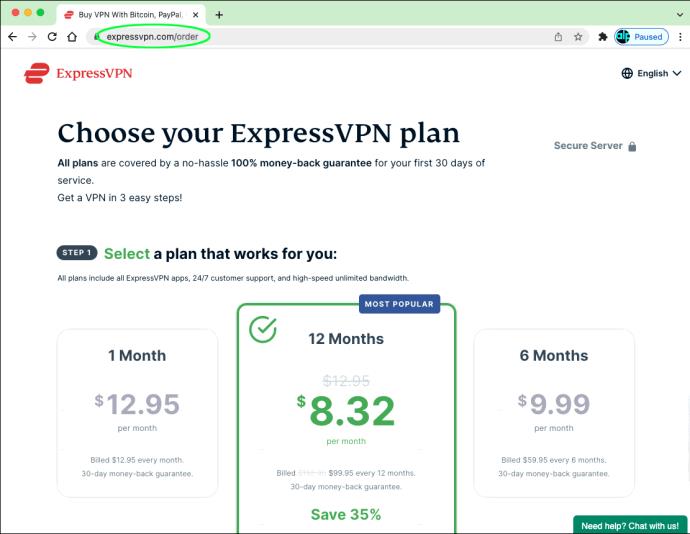
- Κατεβάστε το αρχείο εγκατάστασης της εφαρμογής ExpressVPN και εκτελέστε το. Ακολουθήστε τις οδηγίες στην οθόνη για να ρυθμίσετε την εφαρμογή.
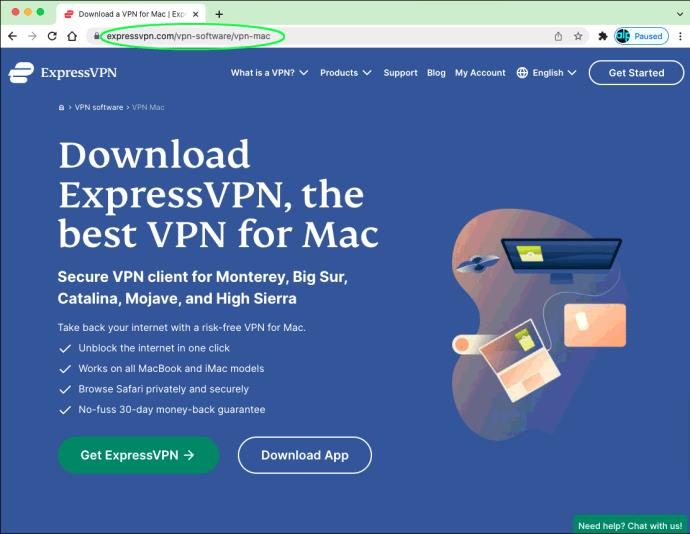
- Συνδεθείτε στον λογαριασμό σας χρησιμοποιώντας έναν κωδικό ενεργοποίησης ή έναν σύνδεσμο σύνδεσης μέσω email.
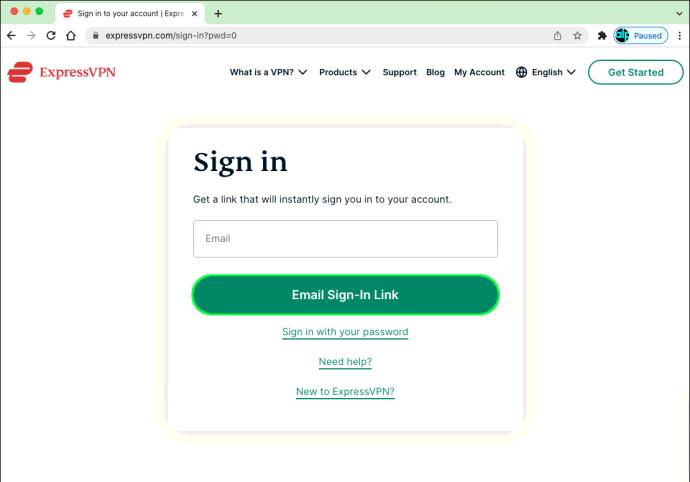
- Εκκινήστε την εφαρμογή και αναπτύξτε το αναπτυσσόμενο μενού στον πίνακα εργαλείων.
- Επιλέξτε μια τοποθεσία διακομιστή όπου είναι διαθέσιμη η επιθυμητή τοποθεσία Web.
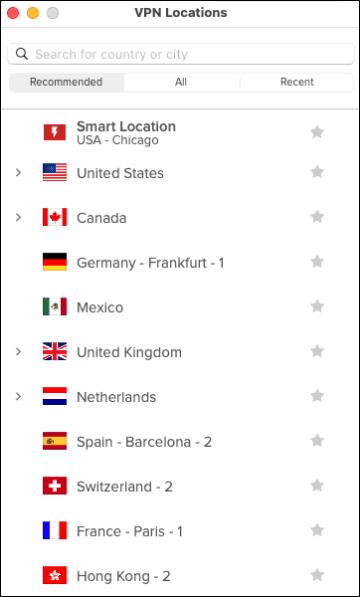
- Κάντε κλικ στο κουμπί λειτουργίας στην κύρια σελίδα της εφαρμογής για να συνδεθείτε στον διακομιστή.
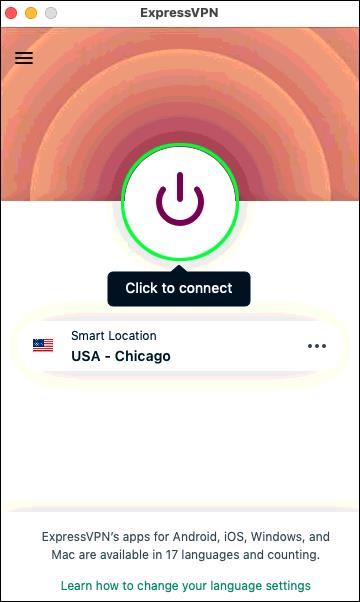
- Μεταβείτε στον περιορισμένο ιστότοπο και φορτώστε τον ξανά. Θα πρέπει τώρα να ξεμπλοκάρει.
Πώς να ξεμπλοκάρετε ιστότοπους σε ένα Chromebook
Το ChromeOS είναι συμβατό με ένα ευρύ φάσμα παρόχων VPN. Θα χρησιμοποιήσουμε το ExpressVPN για το παράδειγμά μας, καθώς είναι μια από τις πιο δημοφιλείς διαθέσιμες υπηρεσίες VPN. Δείτε πώς μπορείτε να αποκτήσετε πρόσβαση σε οποιονδήποτε ιστότοπο χρησιμοποιώντας ένα VPN:
- Επιλέξτε το πρόγραμμα που προτιμάτε στον επίσημο ιστότοπο του ExpressVPN.
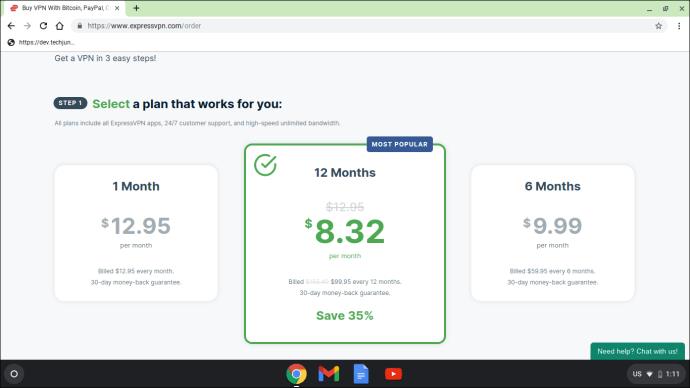
- Εγγραφή λογαριασμού.
- Κάντε κλικ στο «Λήψη ExpressVPN» στη σελίδα λήψης της εφαρμογής .
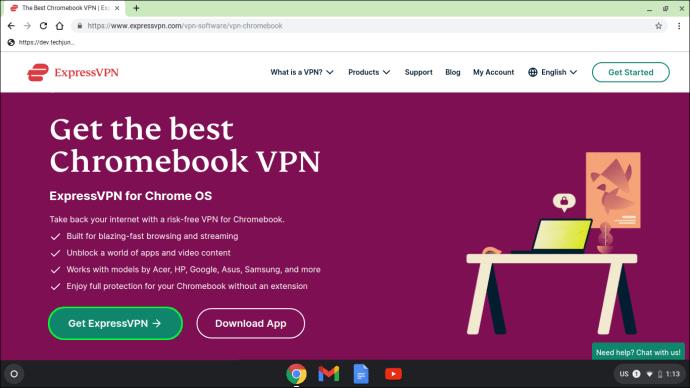
- Εκτελέστε το αρχείο εγκατάστασης. Ακολουθήστε τις οδηγίες που εμφανίζονται στην οθόνη για να ολοκληρώσετε την εγκατάσταση.
- Όταν σας ζητηθεί, επιλέξτε τη μέθοδο σύνδεσης που προτιμάτε: κωδικός ενεργοποίησης ή σύνδεσμος σύνδεσης μέσω email.
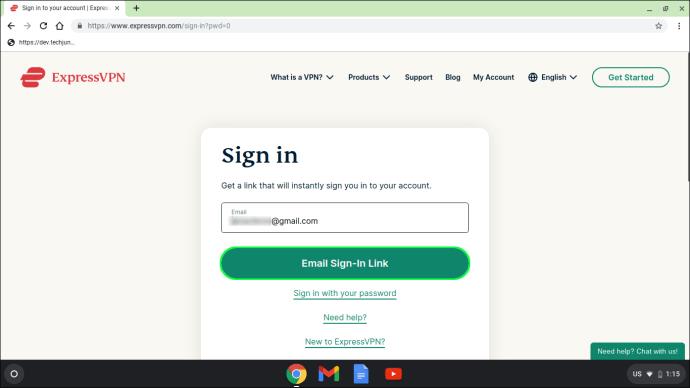
- Μόλις εγκατασταθεί η εφαρμογή, επιλέξτε την προτιμώμενη τοποθεσία διακομιστή στον πίνακα εργαλείων.
- Συνδεθείτε στον διακομιστή κάνοντας κλικ στο κουμπί λειτουργίας στον πίνακα εργαλείων.
- Επαναλάβετε τη φόρτωση του περιορισμένου ιστότοπου.
Πώς να ξεμπλοκάρετε ιστότοπους σε ένα iPhone;
Ένα VPN είναι διαθέσιμο όχι μόνο για υπολογιστές αλλά και για φορητές συσκευές. Εάν είστε χρήστης iPhone, ακολουθήστε τα παρακάτω βήματα για να αποκτήσετε πρόσβαση σε οποιαδήποτε περιορισμένη σελίδα με το ExpressVPN:
Περιορισμένη προσφορά: 3 μήνες ΔΩΡΕΑΝ!
Αποκτήστε το ExpressVPN. Ασφαλής και φιλική ροή.
Εγγύηση επιστροφής χρημάτων 30 ημερών
- Αγοράστε οποιοδήποτε πρόγραμμα ExpressVPN και εγγραφείτε. Τα σχέδια διαφέρουν μόνο ως προς τη διάρκεια πρόσβασης της εφαρμογής και όχι στη λειτουργικότητα.
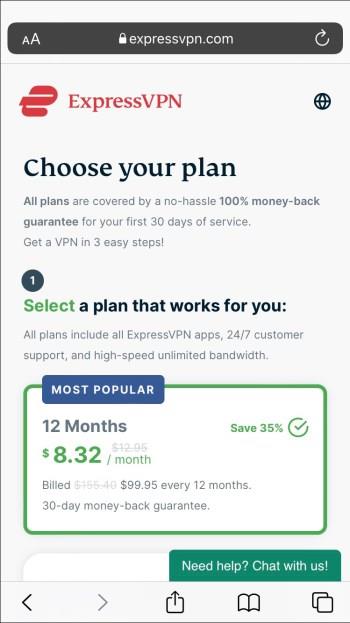
- Μεταβείτε στο AppStore και κατεβάστε την επίσημη εφαρμογή ExpressVPN για iOS.

- Εκκινήστε την εφαρμογή και πατήστε "Σύνδεση με Σύνδεσμο σύνδεσης μέσω email". Ελέγξτε το e-mail που έχετε εισαγάγει κατά την εγγραφή σας.

- Πατήστε τον σύνδεσμο στο e-mail σας. Η εφαρμογή θα πρέπει να ενεργοποιηθεί αυτόματα.
- Επιλέξτε μια τοποθεσία διακομιστή στην κύρια σελίδα της εφαρμογής και πατήστε το κουμπί λειτουργίας για να συνδεθείτε.

- Επισκεφτείτε τον περιορισμένο ιστότοπο ενώ είστε συνδεδεμένοι στον επιλεγμένο διακομιστή.
Πώς να ξεμπλοκάρετε ιστότοπους σε μια συσκευή Android
Το ExpressVPN είναι διαθέσιμο τόσο για συσκευές iOS όσο και για Android. Για πρόσβαση σε περιορισμένους ιστότοπους με VPN, ακολουθήστε τις παρακάτω οδηγίες:
- Μεταβείτε στον επίσημο ιστότοπο του ExpressVPN και αγοράστε ένα προτιμώμενο πρόγραμμα.

- Εγγραφείτε ακολουθώντας τις οδηγίες που εμφανίζονται στην οθόνη.
- Κατεβάστε την εφαρμογή Android ExpressVPN στην κινητή συσκευή σας.
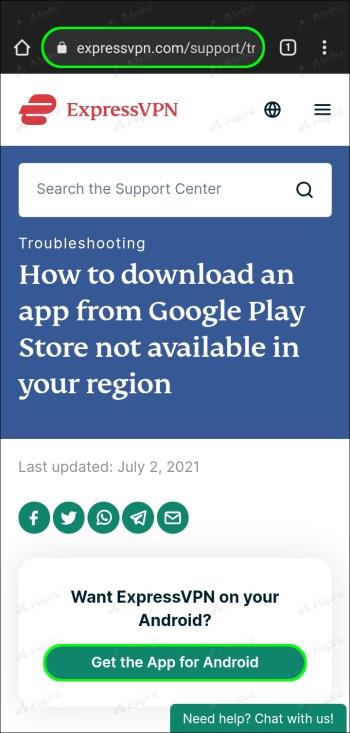
- Συνδεθείτε με τη μέθοδο που προτιμάτε: χρησιμοποιώντας έναν κωδικό ενεργοποίησης ή έναν σύνδεσμο σύνδεσης μέσω e-mail.
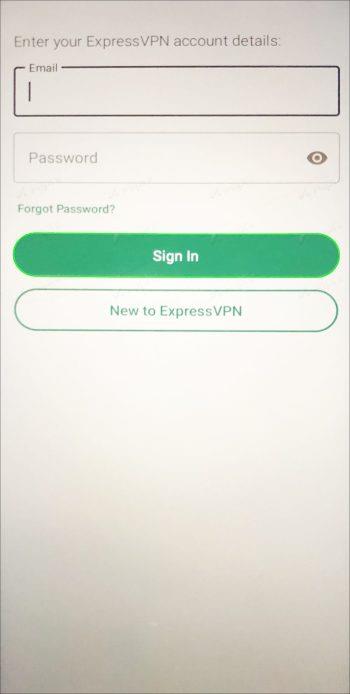
- Επιλέξτε την προτιμώμενη τοποθεσία διακομιστή από το αναπτυσσόμενο μενού στην κύρια σελίδα της εφαρμογής.
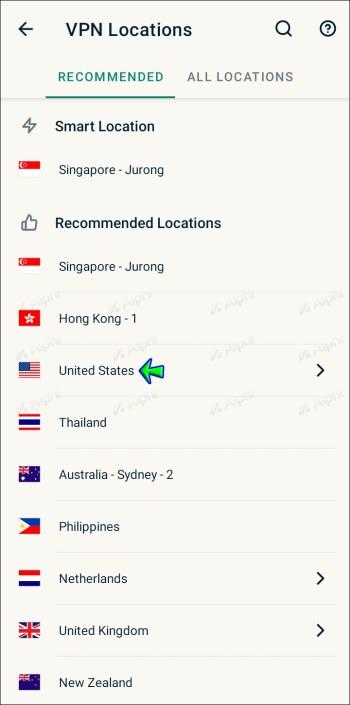
- Πατήστε το κουμπί λειτουργίας. Η συσκευή σας θα συνδεθεί αμέσως στον επιλεγμένο διακομιστή.
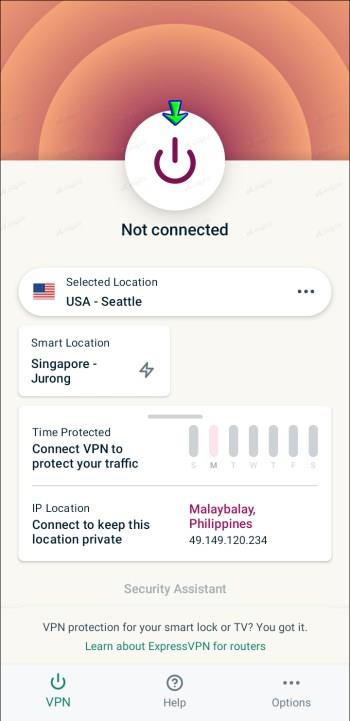
- Μεταβείτε στον περιορισμένο ιστότοπο και φορτώστε τον ξανά.
Πώς να ξεμπλοκάρετε ιστότοπους σε ένα iPad
Όλες οι υπηρεσίες VPN λειτουργούν το ίδιο, αλλά το ExpressVPN είναι από τους πιο ασφαλείς, γρήγορους και αξιόπιστους παρόχους. Δείτε πώς μπορείτε να αποκτήσετε πρόσβαση σε περιορισμένους ιστότοπους από το iPad σας στο ExpressVPN:
- Επιλέξτε το προτιμώμενο πρόγραμμα ExpressVPN και καταχωρίστε έναν λογαριασμό.

- Κατεβάστε την εφαρμογή ExpressVPN iOS από το AppStore.
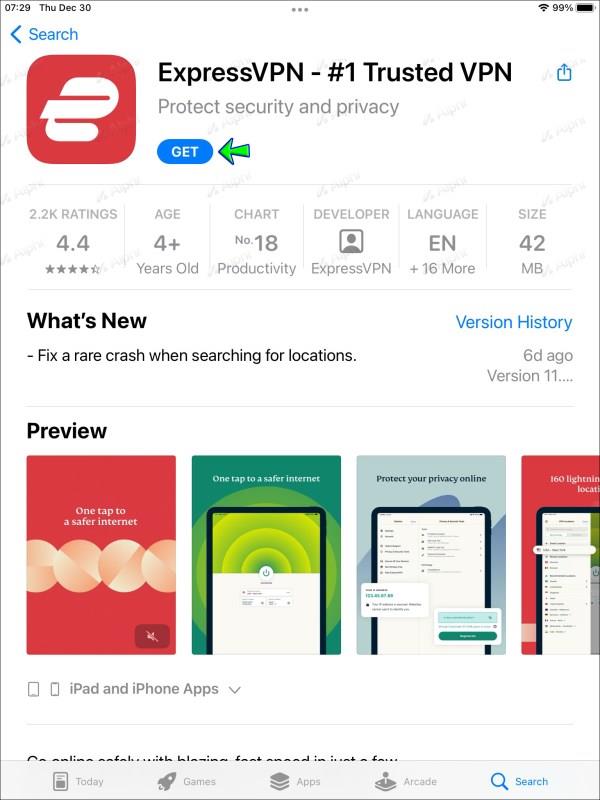
- Εκκινήστε την εφαρμογή και πατήστε "Σύνδεση με Σύνδεσμο σύνδεσης μέσω email".
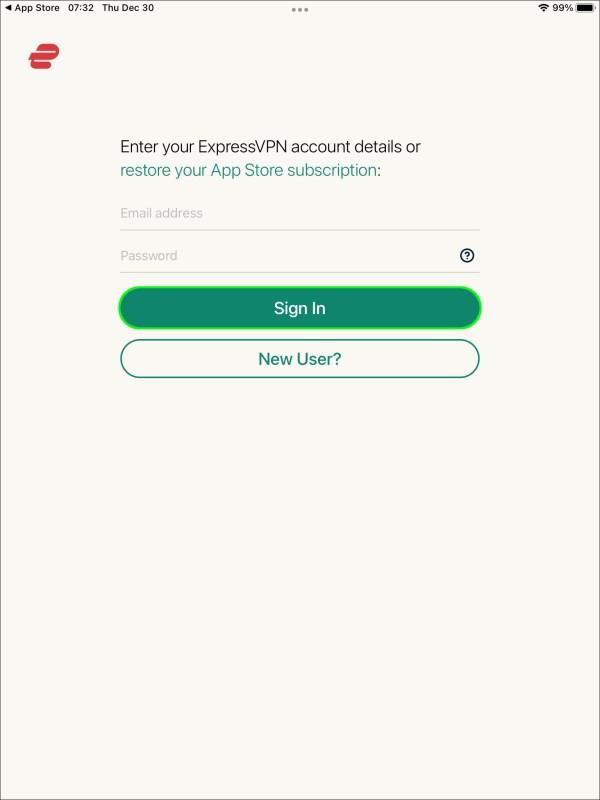
- Επισκεφτείτε το e-mail που έχετε εισαγάγει κατά την εγγραφή και βρείτε τον σύνδεσμο sin-in. Η εφαρμογή θα ενεργοποιηθεί αυτόματα αφού πατήσετε τον σύνδεσμο.
- Επιλέξτε μια τοποθεσία διακομιστή στην κύρια σελίδα της εφαρμογής και πατήστε το κουμπί λειτουργίας.|
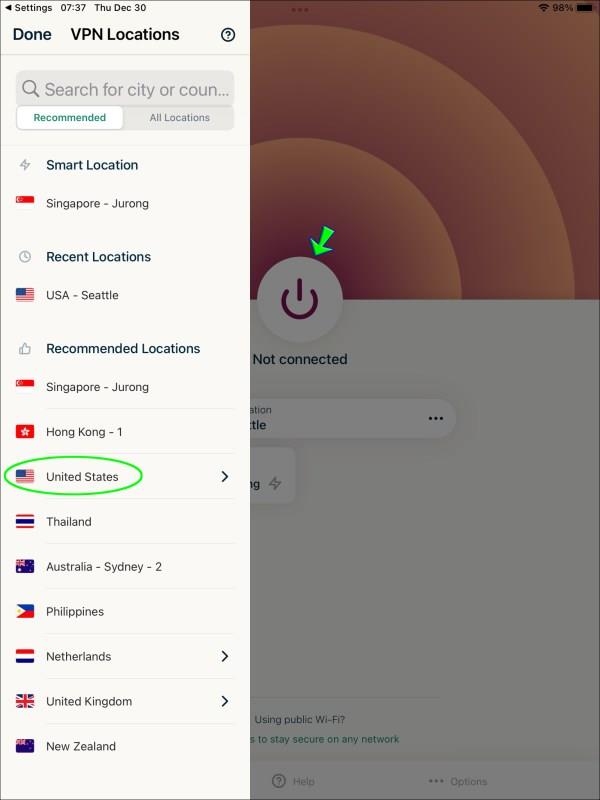
- Επαναλάβετε τη φόρτωση του περιορισμένου ιστότοπου. Εάν έχετε επιλέξει σωστά τη θέση του διακομιστή, θα πρέπει τώρα να είναι διαθέσιμη.
Πώς να αποκτήσετε πρόσβαση σε αποκλεισμένους ιστότοπους στο Chrome
Η επέκταση προγράμματος περιήγησης ExpressVPN ενισχύει την ασφάλεια των δεδομένων και απλοποιεί τον έλεγχο της εφαρμογής. Μπορείτε να αλλάξετε τη θέση του διακομιστή, να συνδεθείτε και να αποσυνδέσετε το VPN απευθείας από τη γραμμή εργαλείων του Chrome. Αν και δεν θα σας παρέχει πρόσβαση σε περιορισμένες σελίδες από μόνο του, ένα επιπλέον επίπεδο προστασίας είναι πάντα καλό. Δείτε πώς μπορείτε να το ρυθμίσετε και να αποκτήσετε πρόσβαση σε οποιονδήποτε αποκλεισμένο ιστότοπο:
- Αγοράστε το προτιμώμενο πρόγραμμα ExpressVPN και καταχωρήστε έναν λογαριασμό.
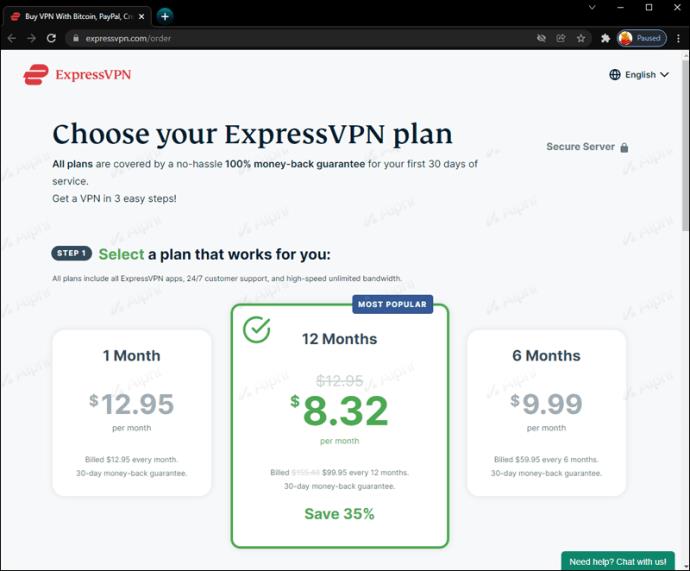
- Κατεβάστε την εφαρμογή ExpressVPN για το λειτουργικό σας σύστημα. Η επέκταση του προγράμματος περιήγησης δεν θα λειτουργήσει χωρίς την εφαρμογή.
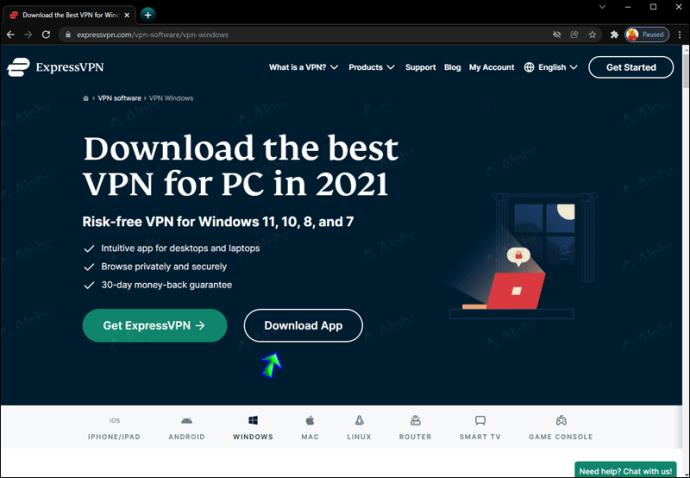
- Εκτελέστε το αρχείο εγκατάστασης και ακολουθήστε τις οδηγίες στην οθόνη για να το ολοκληρώσετε.

- Κάντε κλικ στο "Λήψη επέκτασης" στη σελίδα λήψης της επέκτασης ExpressVPN .
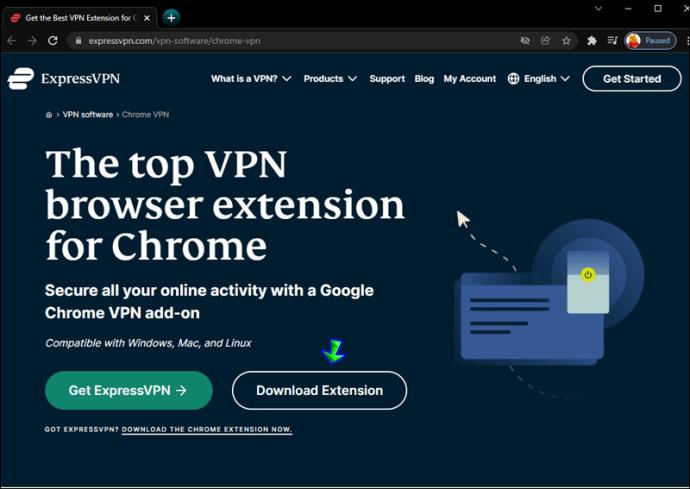
- Κάντε κλικ στο «Γρήγορη εγκατάσταση» για αυτόματη ρύθμιση.
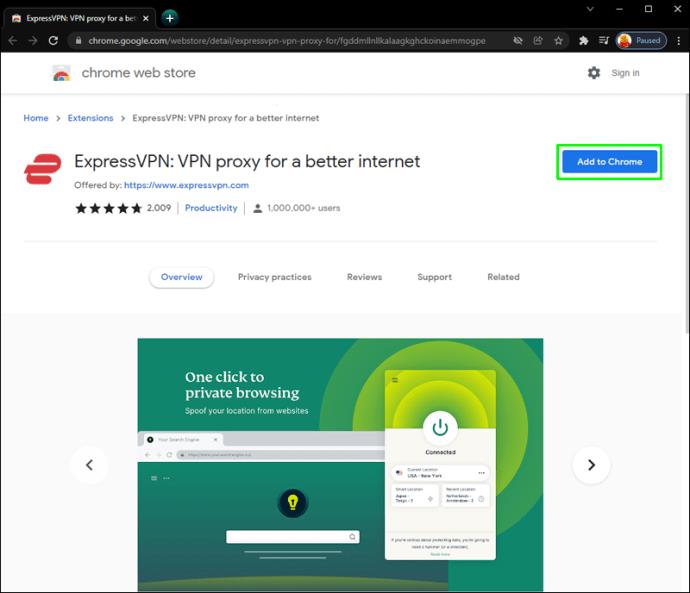
- Μόλις εγκατασταθεί η επέκταση, θα δείτε το κουμπί με το λογότυπο ExpressVPN να εμφανίζεται στη γραμμή εργαλείων σας. Κάντε κλικ σε αυτό για να επιλέξετε τη θέση του διακομιστή και να ενεργοποιήσετε το VPN.
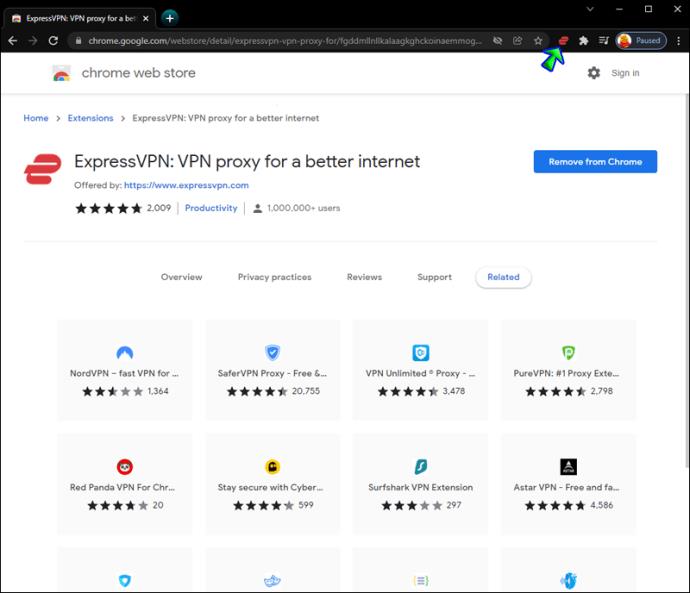
- Επισκεφτείτε την περιορισμένη σελίδα και φορτώστε την ξανά.
Πώς να ξεμπλοκάρετε ιστότοπους στον Firefox
Το ExpressVPN προσφέρει στους χρήστες υπολογιστών έναν βολικό τρόπο ελέγχου της εφαρμογής χρησιμοποιώντας μια επέκταση προγράμματος περιήγησης. Δεν θα σας βοηθήσει να αποκτήσετε πρόσβαση σε αποκλεισμένους ιστότοπους από μόνος του, αλλά θα παρέχει έναν επιπλέον βαθμό προστασίας δεδομένων κατά την περιήγηση. Όταν συνδυάζεται με ένα πρόγραμμα, μπορείτε να ξεμπλοκάρετε περιορισμένους ιστότοπους. Ακολουθήστε τα παρακάτω βήματα για να εγκαταστήσετε την επέκταση Firefox:
- Αποκτήστε το προτιμώμενο πρόγραμμα ExpressVPN και εγγραφείτε ακολουθώντας τις οδηγίες που εμφανίζονται στην οθόνη.
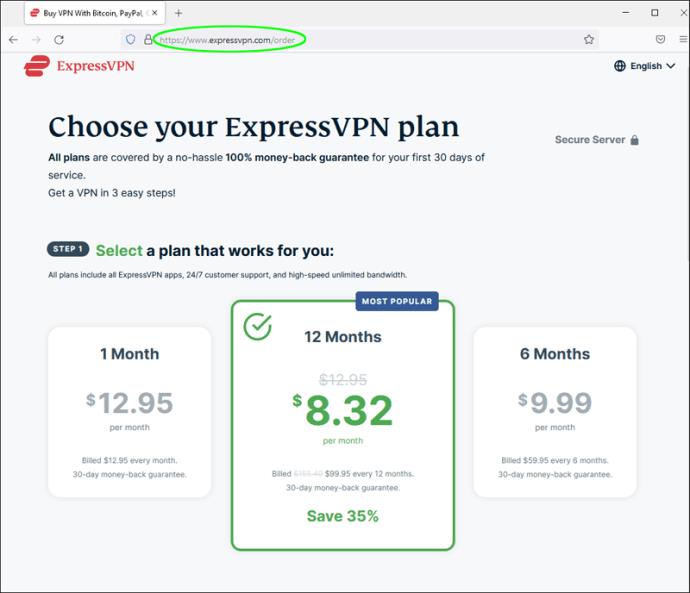
- Κατεβάστε την εφαρμογή επιφάνειας εργασίας ExpressVPN για Windows, Linux ή Mac.
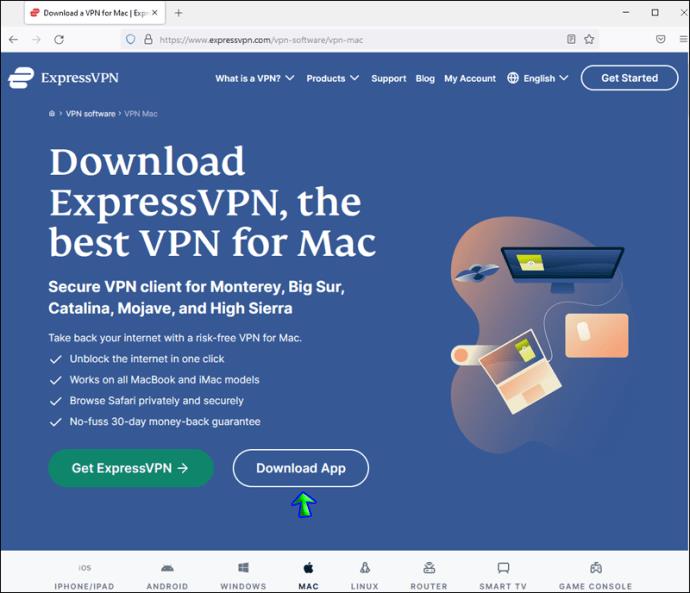
- Εκτελέστε το αρχείο εγκατάστασης και ρυθμίστε την εφαρμογή ακολουθώντας τις οδηγίες που εμφανίζονται στην οθόνη.
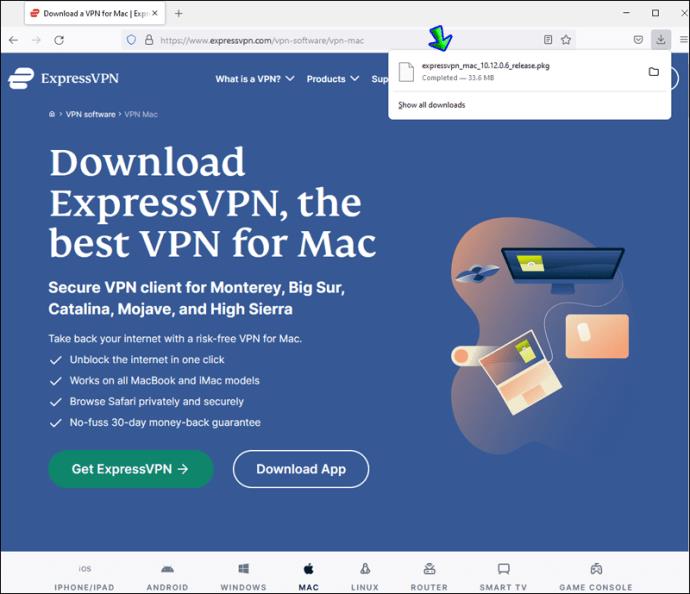
- Κάντε κλικ στην «Προσθήκη στον Firefox» στη σελίδα πρόσθετων Firefox .
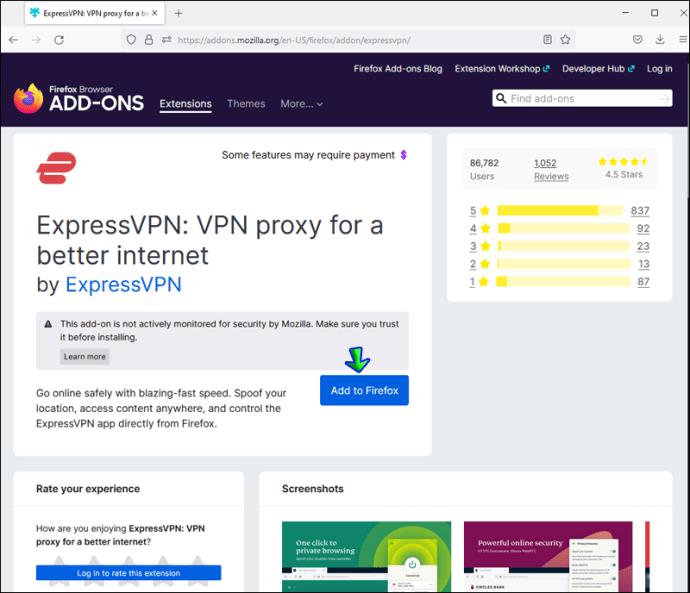
- Μόλις εγκατασταθεί η επέκταση, το κουμπί με το λογότυπο ExpressVPN θα εμφανιστεί στη γραμμή εργαλείων σας. Κάντε κλικ στο κουμπί.
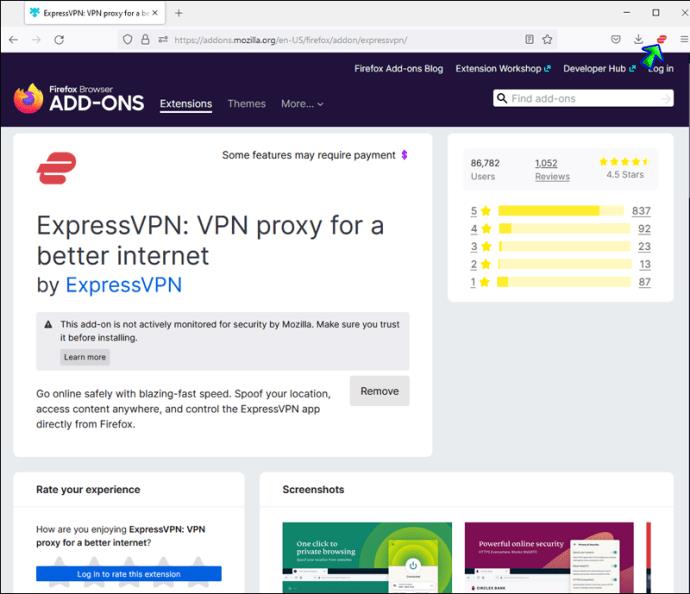
- Επιλέξτε την προτιμώμενη τοποθεσία διακομιστή από το αναπτυσσόμενο μενού και συνδεθείτε.
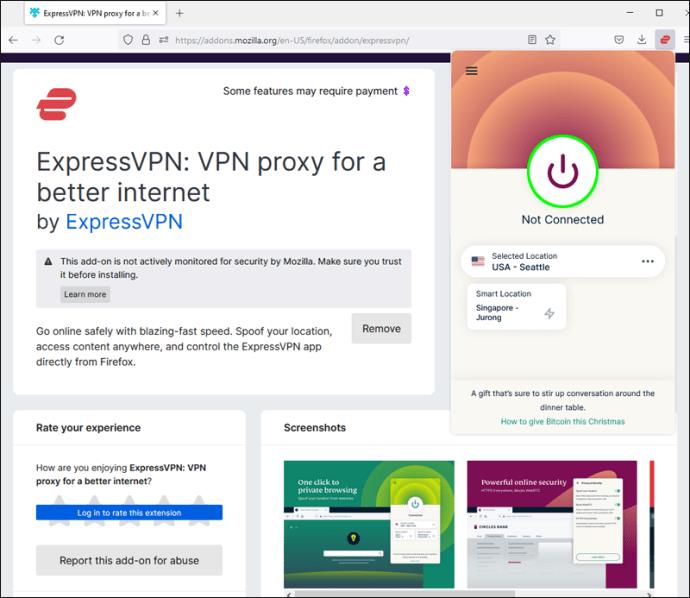
Πώς να ξεμπλοκάρετε ιστότοπους στο Safari
Οι χρήστες του Safari μπορούν να ελέγχουν την εφαρμογή επιφάνειας εργασίας ExpressVPN εύκολα χρησιμοποιώντας μια επέκταση προγράμματος περιήγησης. Ακολουθήστε τις παρακάτω οδηγίες για να αποκτήσετε πρόσβαση σε περιορισμένους ιστότοπους από τον υπολογιστή σας:
- Επιλέξτε οποιοδήποτε πρόγραμμα ExpressVPN και ολοκληρώστε την αγορά.
- Καταχωρίστε έναν λογαριασμό όταν σας ζητηθεί.
- Κατεβάστε την εφαρμογή επιφάνειας εργασίας ExpressVPN για το λειτουργικό σας σύστημα. Λάβετε υπόψη ότι η επέκταση δεν θα λειτουργήσει χωρίς την εφαρμογή.
- Κάντε κλικ στο «Λήψη ExpressVPN» στη σελίδα επέκτασης του Safari. Η επέκταση θα εγκατασταθεί αυτόματα.
- Κάντε κλικ στο κουμπί με το λογότυπο ExpressVPN στη γραμμή εργαλείων του Safari για να επιλέξετε μια τοποθεσία διακομιστή και να συνδεθείτε σε αυτήν.
Πώς να ξεμπλοκάρετε ιστότοπους χωρίς VPN
Ο καλύτερος τρόπος πρόσβασης σε αποκλεισμένους ιστότοπους είναι χρησιμοποιώντας ένα VPN – διατηρεί τις πληροφορίες σας ασφαλείς και παρέχει πολλαπλά πρόσθετα προνόμια. Ωστόσο, ένα VPN είναι μια υπηρεσία επί πληρωμή, η οποία μπορεί να αποτρέψει ορισμένους. Έχουμε τρεις επιλογές εάν αναζητάτε μια δωρεάν μέθοδο για να ξεμπλοκάρετε ιστότοπους. Ωστόσο, το καθένα έχει πιο σοβαρά μειονεκτήματα και μπορεί να βρείτε έναν πιο λογικό συμβιβασμό.
Ο πρώτος τρόπος είναι να αλλάξετε το "http://" στη γραμμή URL του ιστότοπου σε "https://" και να προσπαθήσετε να φορτώσετε ξανά τον ιστότοπο. Αυτή η μέθοδος λειτουργεί μόνο περιστασιακά και δεν σας κρατά ιδιωτικούς καθώς υποβαθμίζετε το πρωτόκολλο ασφαλείας του ιστότοπου.
Μια άλλη μέθοδος είναι να αλλάξετε τη διεύθυνση IP σας . Ωστόσο, αυτή η μέθοδος απαιτεί κάποιο μέτρο τεχνογνωσίας, διαφορετικά διατρέχετε τον κίνδυνο να καταστρέψετε τη σύνδεσή σας στο Διαδίκτυο.
Τέλος, θα μπορούσατε να χρησιμοποιήσετε έναν διακομιστή μεσολάβησης για να αποκτήσετε πρόσβαση στον επιθυμητό ιστότοπο. Το κύριο πρόβλημα με αυτή τη μέθοδο είναι – έκπληξη – η έλλειψη ασφάλειας. Ουσιαστικά, χρησιμοποιείτε τον διακομιστή ενός αγνώστου και του εμπιστεύεστε όλα τα προσωπικά σας δεδομένα. Βεβαιωθείτε ότι έχετε ενεργοποιήσει ένα αξιόπιστο πρόγραμμα προστασίας από ιούς πριν επιχειρήσετε να συνδεθείτε σε διακομιστή μεσολάβησης κάποιου. Αλλά αν είστε αρκετά ικανοί στους υπολογιστές, μπορείτε να δημιουργήσετε το δικό σας διακομιστή μεσολάβησης .
Τελικές σκέψεις σχετικά με τον τρόπο πρόσβασης σε αποκλεισμένους ιστότοπους
Ας ελπίσουμε ότι ο οδηγός μας σας βοήθησε να παρακάμψετε τους γεωγραφικούς περιορισμούς του ιστότοπου και να αποκτήσετε πρόσβαση σε αποκλεισμένους ιστότοπους από υπολογιστή ή κινητή συσκευή. Ένα VPN είναι μια εξαιρετικά χρήσιμη υπηρεσία και η απεμπλοκή περιορισμένου περιεχομένου δεν είναι το μόνο προνόμιό του. Τα προσωπικά μας δεδομένα είναι πάντα ευάλωτα κατά την περιήγηση και το VPN συμβάλλει στη διατήρησή τους ασφαλή. Λάβετε υπόψη ότι η απεμπλοκή περιορισμένων τοποθεσιών μπορεί να είναι παράνομη σε ορισμένες χώρες, επομένως φροντίστε να ελέγξετε τους τοπικούς νόμους εκ των προτέρων.
Γνωρίζετε άλλες συμβουλές για δωρεάν πρόσβαση σε αποκλεισμένους ιστότοπους χωρίς VPN; Μοιραστείτε τις συμβουλές σας στην παρακάτω ενότητα σχολίων.